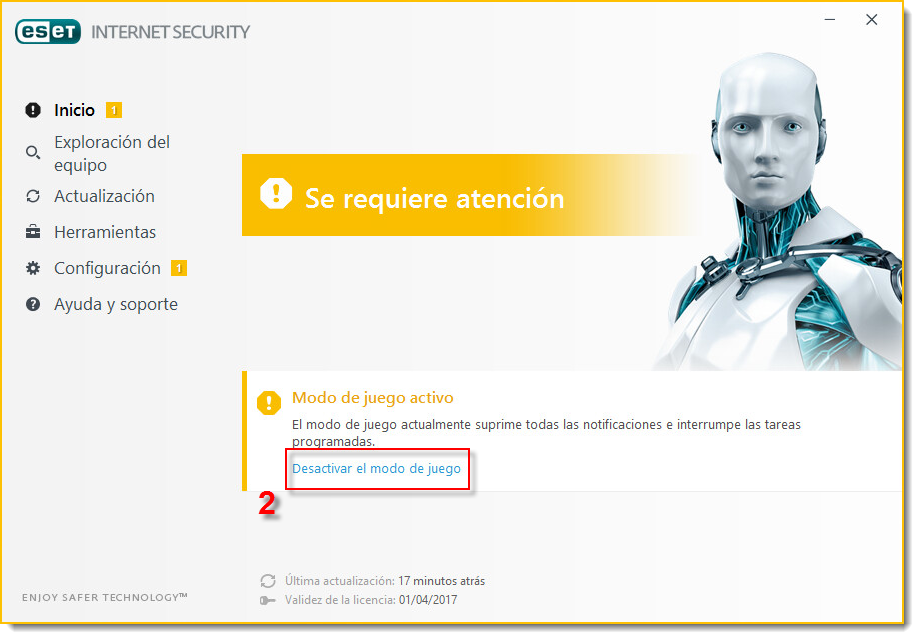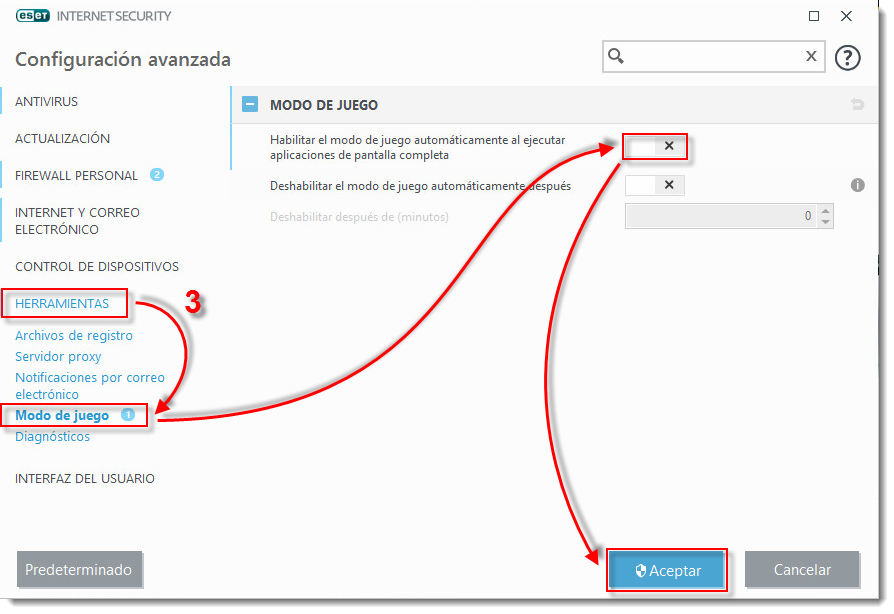Problema
- Habilitar el Modo de juego
- Deshabilitar el Modo de juego
- Evitar que el Modo de juego se inicie automáticamente
Este artículo aplica a los siguientes productos:
- ESET NOD32 Antivirus
- ESET Internet Security
- ESET Smart Security
- ESET Smart Security Premium
Detalles
Mientras se encuentra en Modo de juego, su producto ESET suprimirá todas las ventanas emergentes y tareas de seguridad programadas de manera que no sean interrumpidas las presentaciones o juegos que se estén desarrollando en el equipo. De manera predeterminada, ESET cambiará a Modo de juego automáticamente cuando se inicie una aplicación de pantalla completa.
Si el Firewall personal se encuentra en Modo interactivo y el Modo de juego se halla habilitado, podrían presentarse inconvenientes para conectar a Internet, lo cual puede resultar problemático si inicia un juego que requiere esa conexión. Normalmente, se le solicitaría confirmar tal acción (si no han sido definidas reglas o excepciones de comunicación), pero la interacción con el usuario no se encuentra habilitada en el Modo de juego. Puede definir una regla de comunicación para cada aplicación que podría entrar en conflicto con este comportamiento o utilizar un Modo de filtrado diferente para su Firewall personal, de manera que los juegos que necesiten conectarse a Internet no sean bloqueados por ESET. Para obtener instrucciones relacionadas a la definición de nuevas reglas de comunicación, acceda al siguiente artículo de nuestra Base de conocimiento: ¿Cómo crear una regla del firewall para permitir/denegar el uso de cierta aplicación?
Solución
I. Habilitando el Modo de juego
- Abra su producto ESET. ¿Cómo abro la ventana principal de mi producto ESET?
- Haga clic en la opción Configuración → Protección del equipo.
Figura 1-1
Haga clic sobre la imagen para ampliarla
- Seleccione el control deslizante próximo a Modo de juego. El ícono de Estado de protección se tornará amarillo cuando el Modo de juego se encuentre habilitado. Para deshabilitar el Modo de juego continúe con la próxima sección.
Figura 1-2
Haga clic sobre la imagen para ampliarla
II. Deshabilitando el Modo de juego
- Abra su producto ESET. ¿Cómo abro la ventana principal de mi producto ESET?
- Haga clic en Desactivar el modo de juego.
Figura 2-1
Haga sobre la imagen para ampliarla
III. Evitar que el Modo de juego se inicie automáticamente
De manera predeterminada su producto ESET cambiará al Modo de juego automáticamente cuando ejecute una aplicación de pantalla completa. Para evitar que el Modo de juego se active cuando se ejecuten aplicaciones en pantalla completa (por ejemplo juegos o aplicaciones de presentación), siga estos pasos:
- Abra su producto ESET. ¿Cómo abro la ventana principal de mi producto ESET?
- Presione la tecla F5 en su teclado para acceder al árbol de la Configuración avanzada.
- Expanda la opción Herramientas, haga clic en Modo de juego y luego desmarque el casillero correspondiente a Habilitar el modo de juego automáticamente al ejecutar aplicaciones de pantalla completa. Presione Aceptar para guardar los cambios.
Figura 3-1
Haga sobre la imagen para ampliarla